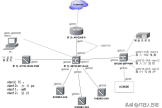路由器组网故障怎么修(交换机组网最常见的8大故障及解决方式)
交换机组网最常见的8大故障及解决方式
故障1:交换机刚加电时网络无法通信
交换机刚刚开启的时候无法连接至其他网络,需要等待一段时间才可以。需要使用一段时间之后,访问其他计算机的速度才快,如果有一段时间不使用网络,再访问的时候速度又会慢下来。
由于这台交换机是一台可网管交换机,为了避免网络中存在拓扑环,从而导致网络瘫痪,可网管交换机在默认情况下都启用生成树协议。这样即使网络中存在环路,也会只保留一条路径,而自动切断其他链路。所以,当交换机在加电启动的时候,各端口需要依次进入监听、学习和转发状态,这个过程大约需要3~5分钟时间。
如果需要迅速启动交换机,可以在直接连接到计算机的端口上启动“PortFast”,使得该端口立即并且永久转换至转发状态,这样设备可以立即连接到网络,避免端口由监听和学习状态向转发状态过渡而必须的等待时间。
如果需要在交换机加电之后迅速实现数据转发,可以禁用扩展树协议,或者将端口设置为PortFast模式。不过需要注意的是,这两种方法虽然省略了端口检测过程,但是一旦网络设备之间产生拓扑环,将导致网络通信瘫痪。
故障2:5口交换机只能使用4口
办公室中有4台计算机,但是只有一个信息插座,于是配置了一台5口(其中一口为UpLink端口)交换机。原以为4台计算机刚好与4个接口连接,1个UpLink端口用于连接到局域网,但是接入到网络之后,与UpLink端口相邻的1号口无法正常使用。
UpLink端口不能被看作是一个单独的端口,这是因为它与相邻端口其实就是一个端口,只是适用的连接对象不同而已。借助UpLink端口,集线设备可以使用直通线连接至另外一个集线设备的普通端口,这样就不必使用交叉线。
交换机和集线器的芯片通常为×4,所以集线设备端口大多为4口、8口、16口、24口等,如果制作成5口,就会浪费3个模块,从而增加成本。
将4口交换机更换为8口交换机,即可解决故障。
故障3:“COL”指示灯长亮或不断闪烁,无法实现通信
局域网中计算机通过集线器访问服务器,但是某日发现所有客户端计算机无法与服务器进行连接,客户机之间Ping也时断时续。检查集线器发现“COL”指示灯长亮或不断闪烁。
“COL”指示灯用于指示网络中的碰撞和冲突情况。“COL”灯不停闪烁,表明冲突发生;“COL”灯长亮则表示有大量冲突发生。导致冲突大量发生的原因可能是集线器故障,也可能是网卡故障。一般情况下,网卡出现故障的可能性比较小,因此将重点放在对集线器的排除方面。
更换集线器,网络恢复正常。
故障4:升级至千兆网络之后,服务器连接时断时续
原先服务器采用10/100Mbit/s网卡,运行一切正常。但是安装了一款1000Mbit/s网卡,用其连接至中心交换机的1000Base-T端口之后,服务器与网络的连接时断时续,连接极不稳定,无法提供正常的网络服务。使用网线测试仪测试网络,发现双绞线链路的连通性没有问题。
在100Mbit/s时连接正常,只是在升级到1000Mbit/s时才发生故障,看来导致这种故障的原因可能是超五类布线问题。虽然从理论上说超五类系统支持1000Mbit/s的传输速率,但是如果双绞线、配线架、网线和其他网络设备的品质不是很好,或者端接工艺有问题,就仍然无法实现1000Mbit/s带宽。
由于1000Base-T需要使用双绞线全部的4对线,每对线的有效传输速率为250Mbit/s,并完成全双工传输,因此1000Base-T对双绞线的信号衰弱减、回波、返回耗损、串音和抗电磁干扰等电气性能有了更高的要求。如果双绞线或者其他配件的性能不好,就会在线对间产生严重串扰,从而导致通信失败。
考虑到五类布线系统的性能有可能无法满足千兆网络系统,因此更换为六类布线产品之后故障解决。
故障5:尽管Link灯不停闪动,但网速却奇慢
服务器上网速度很慢,开始时打开网页非常缓慢,后来甚至连网页都无法打开,Ping网站也无法解析地址。 起初以为是DNS设置或者服务器故障,但是这些都正常运行。尝试Ping其他计算机,发现丢包率很高。而此时交换机的Link指示灯不停闪烁,数据的交换非常频繁,说明计算机在不停地发送和接受数据包。关闭交换机之后再重新打开,故障现象得到缓解,但是一段时间之后又出现这种故障。
从故障现象来看,这是网络内的广播风暴。广播风暴的产生会有很多种原因,比如蠕虫病毒、交换机端口故障、网卡故障、链路冗余而没有启用生成树协议、网线线序错误或者受到干扰等。在网络故障发生的时候查看交换机指示灯是一个很便捷的判断方法,可以直观查看网络连通性和网络流量。
就目前情况来看,蠕虫病毒是造成网络瘫痪的最主要原因。及时为服务器更新系统补丁,并且安装网络版本的病毒查杀软件,及时为服务器升级病毒库,在服务器安装防病毒客户端程序之后,故障得以解决。
故障6:服务器资源共享故障
1.无法将访问权限指定给用户
整个网络使用的是Windows域,客户端是Windows2000 Professional。服务器的IP设置为192.168.0.1,DNS是127.0.0.1,路由器的内部IP地址是192.168.0.1。客户端全部采用自动获取IP地址方式,并且同属于DomainUser组。在服务器设置共享文件的时候,虽然可以指定权限,但是无法访问。
在Windows域中,都是使用NTFS权限和共享权限来设置共享文件夹的访问权限。不过NTFS权限是高于共享文件夹权限的,也就是说必须先为欲设置为共享的文件夹设置NTFS权限,然后再为其设置共享文件夹权限。如果两者发生冲突,那么将以NTFS权限为准。
先为用户指定NTFS权限,然后再指定共享文件夹权限。例如需要给用户A创建一个共享文件夹TESTA,使该共享文件夹能够被用户A完全控制,而被其他任何用户访问,就要先设置TESTA的访问权限,为用户A指定“完全控制”权限,而为Everyone设置“只读”权限。同样,在设置共享文件夹权限的时候也要这样设置。
2.共享文件夹无法显示在“网上邻居”中
已经共享了某些文件夹,但是在“网上邻居”中无法查看,但是同一计算机的有些共享文件又能够看见。
既然有些共享文件夹可以看见,说明该计算机的网络配置和连接基本正常。而且这其实并非一个故障,而是属于共享属性的一种配置类型。在Windows系统中,共享文件类型主要有两种,一种是供系统调用的;另外一种是供其他用户访问的。供系统调用的共享文件是不在“网上邻居”中出现的,但是可以用诸如“Net View”之类的命令显示;供其他用户访问的共享文件是可以在“网上邻居”中看见的。
那么如何配置不可见的共享文件夹呢?只需在共享文件夹名后面加上一个美元符号“$”即可。例如在Windows Server2003系统中,为各用户所自动创建的文件夹就是这样一个共享类型文件夹,每个用户只能看见自己的用户文件夹,而无法看见别人的用户文件夹。还有一些磁盘,在WindowsServer2003中,安装后就把这些磁盘共享了,但是它们的共享文件名后都有一个“$”符号,所以客户端用户是无法看见的。
将共享文件名后的“$”符号删除,不能显示的共享文件就可以在“网上邻居”中出现了。
故障7:集线器和路由器无法共享上网
多台计算机采用宽带路由器和集线器方式,利用集线器扩展端口组网共享Internet。连接完成后,直接连接至宽带路由器LAN口的3台机器能上网,而通过集线器连接的计算机却无法上网,路由器与集线器之间无论采用交叉线或平行线都不行,且集线器上与路由器LAN端口连接的灯不亮。集线器上的计算机无法Ping通路由器,也无法Ping通其他计算机,是什么原因?
1.集线器自身故障
故障现象是集线器上的计算机彼此之间无法Ping通,更无法Ping通路由器。该故障所影响的只能是连接至集线器上的所有计算机。
2.级联故障
例如路由器与集线器之间的级联跳线采用了不正确的线序,或者是跳线连通性故障,或者是采用了不正确的级联端口。故障现象是集线器上的计算机之间可以Ping通,但无法Ping通路由器。不过,直接连接至路由器LAN端口的计算机的Internet接入将不受影响。
3.宽带路由器故障
如果是LAN端口故障,结果将与级联故障类似:如果是路由故障,结果将是网络内的计算机都无法接入Internet,无论连接至路由器的LAN端口,还是连接至路由器。
从故障现象上来看,连接至集线器的计算机既无法Ping通路由器,也无法Ping通其他计算机,初步断定应该是计算机至集线器之间的连接故障。此时可以先更换一根网线试试,如果依然无法排除故障,则可以更换集线器解决。
故障8:IP地址冲突
最近我的计算机经常出现下面这种情况,提示“系统检测到IP地址xxx.xxx.xxx.xxx和网络硬件地址00 05 3B 0C 12 B7发生地址冲突。此系统的网络操作可能会突然中断”,然后就掉线一分钟左右又恢复网络连接。这是什么原因,该如何解决?
这种系统提示是典型的IP地址冲突,也就是该计算机采用的IP地址与同一网络中另一台计算机的IP地址完全相同,从而导致通信失败。与该计算机发生冲突的网卡的MAC地址是“00 05 3B 0C 12 B7”。通常情况下,IP地址冲突是由于网络管理员IP地址分配不当,或其他用户私自乱设置IP地址所造成的。
由于网卡的MAC地址具有唯一性,因此可以请网管借助于MAC地址查找到与你发生冲突的计算机,并修改IP地址。使用“IPCONFIG /ALL”命令,即可查看计算机的IP地址与MAC地址。最后使用“ARP –S IP地址 网卡物理地址”的命令,将此合法IP地址与你的网卡MAC地址进行绑定即可